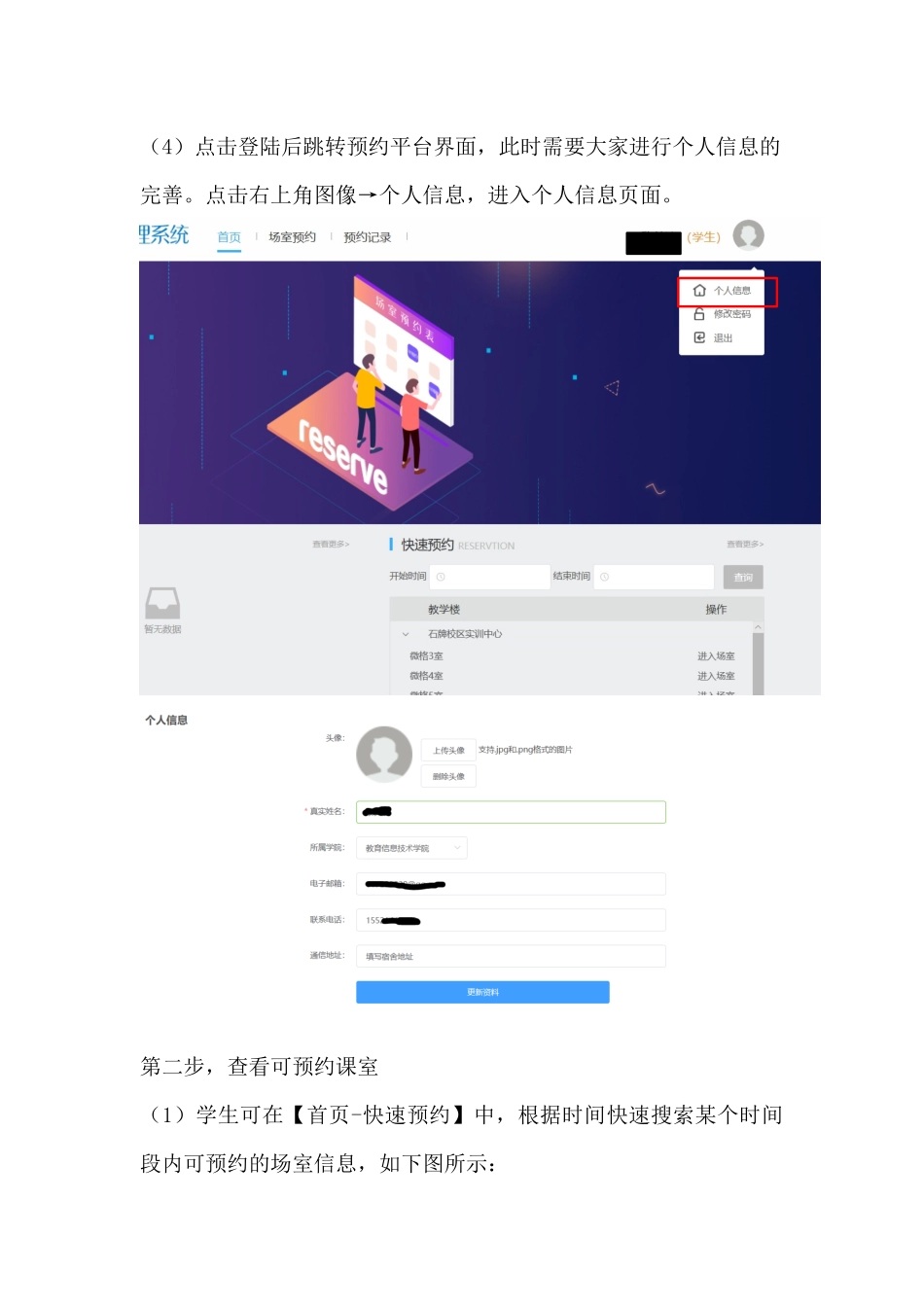教师教学技能实训场室预约及视频录制操作指引第一步:登陆预约系统平台(1)网址为:(2)点击右上角,登陆(3)跳转到校园网登陆界面,账号密码为学生校园网账号和密码。(4)点击登陆后跳转预约平台界面,此时需要大家进行个人信息的完善。点击右上角图像→个人信息,进入个人信息页面。第二步,查看可预约课室(1)学生可在【首页-快速预约】中,根据时间快速搜索某个时间段内可预约的场室信息,如下图所示:(2)找到场室,点击“进入场室”按钮,可进入场室预约界面,如下图所示为场室预约界面:学生也可以直接点击导航栏的【场室预约】,进入场室预约界面:此时用户需要选择教学楼-场室后,才能预约,如下图所示:第三步,预约微格课室(1)在场室预约界面,当课表中显示状态为“可预约”时,用户可预约对应课节;(2)如下图,点击状态为“可预约”的课节,会弹窗提醒用户确认预约信息:(3)信息确认无误后,点击“确认”按钮确认预约该课节;预约成功后,课表显示如下图所示:注:同一时间段只能预约一间课室,每天最多预约4个时段。其他操作:1、查看预约记录:学生预约成功后,可点击导航栏的【预约记录】查看已预约的信息,如下图所示:其中,●我的预约数:当前学生已审核通过的预约数量;●我的签到数:当前学生已签到的预约数量;●我的签到率:我的签到数/我的预约数;(签到率过低将被列入黑名单)2、删除预约记录(1)学生可在场室预约界面删除预约记录,如下图所示:点击已预约课节上的删除按钮,即可删除预约;(2)学生也可以在【预约记录】中删除预约,如下图,勾选需要删除的预约,点击“删除”按钮删除:注:已签到的预约记录无法删除。3、查看录制视频(具体录制操作见附件1)当学生在场室中录制了视频,学生可在【预约记录】列表的【视频名称】中,查看已录制的视频,如下图所示:注:录制的视频只会在保留7天超出时间就会自动删除对录制的视频可进行如下操作:(1)点击视频旁的“操作”按钮,可对视频进行预览、下载等操作,如下图所示:(2)点击“修改名称”按钮,可修改视频的名称:(3)点击“预览”按钮,可查看视频:(4)点击“下载”按钮,可下载视频到本地:点击“推送”按钮,会将视频推送到后续添加的作业提交平台;点击“删除”按钮,可删除视频;附件1-录制视频的操作步骤1、进入微课课室,可以看到讲台上的录播控制器。如看到控制器如下图所示,证明可以正常使用,继续下一步的视频录制(如若不是,操作可参照下方的录播控制器功能介绍)2、点击录制按钮,录制键的灯在闪烁证明已经开始录制。3、然后点击教师键,发现灯闪了一下,就证明此时的视频录制画面如下图所示4、如若想切换到学生画面,即可点击“学生”按钮。同样发现灯闪了一下,此时视频的录制画面如下所示闪烁中5、当录制结束时,请再次点击讲台上控制器的录制键。当录制键不再闪烁时,即录制已经停止。【此时录制的视频将会在当前预约该课室的同学账号中,如何查看可看正文其他操作中的第3点“查看录制视频”】注意事项:1、录播控制器按键介绍①总开关键(正常情况下是处于亮灯状态,若没亮灯,可长按按钮使其打开。注意使用结束后不用将其关闭)②录制键(当录制进行时,灯是处于闪烁状态)③自动录播(当灯亮时,表示正在进行自动根据画面动态切换画面)④教师画面(点击后灯会闪烁一次,即切换画面成功)⑤学生画面(点击后灯会闪烁一次,即切换画面成功)【其他安检现未支持使用,故不做介绍】124352、离开预约课室前一定要注意关闭录制按钮,这样视频才会录制完成并归档到预约该课室的学生账号上。